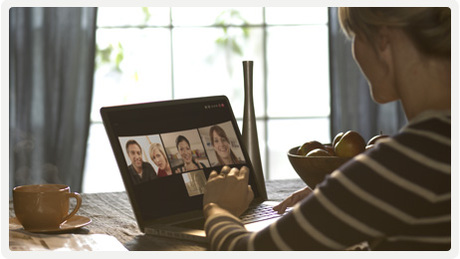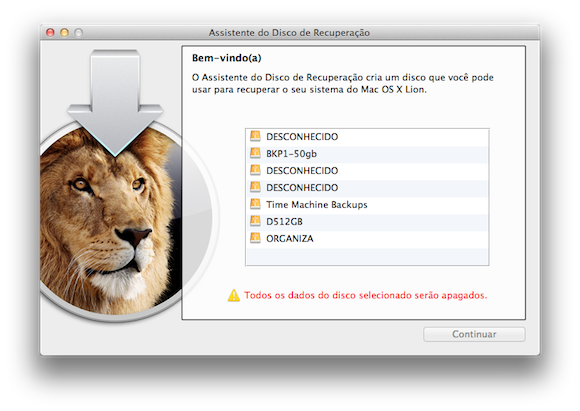Listas são uma ferramenta básica da organização e da produtividade: tarefas pendentes, compras do supermercado, providências antes de viajar, convidados para a festa, leituras para o curso... a forma natural de analisar as coleções de itens que formam nosso dia-a-dia é a lista.
O iPad e o Mac não sofrem de escassez de apps de gerenciamento de listas: pelo contrário, elas existem às dúzias, e poderíamos até mesmo fazer uma lista delas ;-)

Mas se você ainda não tem uma favorita, eu recomendo que você teste agora mesmo o gratuito Wunderlist, que tem uma série de pontos fortes (além da gratuidade), incluindo:
- a sincronização automática multiplataforma entre o seu iPad, iPhone, Mac, Windows, navegador e Android
- lembretes automáticos via notificações e e-mails, quando os itens das listas têm prazos
- simplicidade default - a princípio, cada item da lista só tem seu título, e a interface para digitá-lo tem apenas este campo. Quando é o caso de digitar mais coisas (uma anotação, um prazo, etc.) há uma interface adicional específica.
Além disso, o Wunderlist tem alguns recursos adicionais interessantes, como a possibilidade de cadastrar novas tarefas por e-mail ou de compartilhar algumas listas com outros usuários, útil para uma lista de supermercado ou de tarefas domésticas em família, ou para pendências em equipes escolares, por exemplo.
Simplicidade espartana
A interface do Wunderlist é parte importante dos seus atrativos: ao contrário de outros programas que tem uma infinidade de sistemas de tags, atribuem as tarefas a projetos, organizam as listas em árvores complexas, definem tarefas repetidas, tarefas georeferenciadas, e incluem uma infinidade de atributos às tarefas, o Wunderlist tem apenas um simples conjunto de listas, e estas listas são populadas por itens que, basicamente, são definidos apenas por seu título e um número mínimo de atributos adicionais, opcionais.
Veremos a seguir detalhes da interface da versão para iPad, mas a partir dela você pode explorar e descobrir como realizar as operações análogas no Mac, na Web ou mesmo no Windows ou Android.

Na imagem acima você vê, à esquerda de cada item da minha lista de compras, os 2 campos que indicam, pela ordem, se o item já foi completado (é o caso da luminária) ou se é especialmente importante (é o caso do alicate, que ganhou a bandeirola vermelha).
Note que o alicate também tem um prazo de completamento abaixo de seu título, e um ícone à direita indicando que ele tem uma anotação. Clicando no item, vemos o detalhamento dos seus campos:

Veja que, além da anotação, esta é a forma de ver ou definir que tipo de notificação deverá ser enviada para lembrar do prazo deste item, e quando.
A linha superior da interface traz alguns comandos adicionais, incluindo, os 2 botões à direita (o lápis permite editar a ordem dos itens de uma lista, ouremovê-los individualmente, e o sinal de + permite criar um novo item já preenchendo a sua descrição detalhada), e o essencial botão "Mostrar listas", que além de permitir ver qualquer uma das listas que você criou (ou criar uma nova) também dá acesso aos demais recursos do programa:

Vamos a uma descrição rápida da janela Mostrar Listas:
- Na parte de cima a seta circular força uma sincronização imediata, a roda dentada abre a janela de configurações, o lápis permite editar as listas (incluindo removê-las ou reordená-las) e o sinal de + cria uma nova lista.
- Na parte central estão as suas listas, com o número de itens pendentes em cada uma delas.
- Na parte de baixo temos, pela ordem, ícones para mostrar todas as tarefas pendentes, as tarefas com marcador de estrela, as tarefas cujo prazo é hoje, as cujo prazo é amanhã, as atrasadas e, ao final, as reticências, que dão acesso a mais alguns filtros: concluídas, próximos 7 dias, mais tarde e sem prazo.
Quando você for usar o Wunderlist pela primeira vez no iPad ou iPhone, sugiro usar o ícone de configurações para definir o formato de data (definindo como padrão o nosso familiar dd/mm/aaaa) e o idioma, que vem como "Português" mas fica bem melhor como "Português (Brazilian)".
Fora isso, é usar, criar e manter suas listas, e saber que elas estarão sincronizadas automaticamente entre os seus dispositivos - bastando instalar uma cópia grátis do Wunderlist em cada um deles ou acessar o serviço via web quando isto não for possível ou desejável!
Downloads